Bài viết dưới đây giới thiệu chi tiết ví dụ và cách sử dụng hàm DVARP – 1 trong những hàm nằm trong nhóm hàm cơ sở dữ liệu trong Excel.
Bạn đang đọc: Hàm DVARP – Hàm thực hiện tính phương sai dựa trên toàn bộ tập hợp trong Excel

Mô tả: Hàm thực hiện tính phương sai dựa trên toàn bộ tập hợp bằng cách dùng các giá trị trong một cột hoặc trường của 1 cơ sở dữ liệu với điều kiện cho trước.
Cú pháp: DVARP(database, field, criteria).
Trong đó:
– database: Là danh sách hay cơ sở dữ liệu, với các hàng là thông tin các bản ghi, các cột dữ liệu là các trường và hàng đầu tiên của danh sách phải chứa tiêu đề của cột.
– field: Tên trường (cột) dữ liệu được dùng trong hàm, có thể nhập tên cột, vị trí cột hoặc thứ tự cột trong bảng dữ liệu.
– criteria: Là phạm vi ô chứa điều kiện xác định. Phạm vi ô phải chứa tiêu đề cột và chứa ít nhất 1 giá trị nằm trong tiêu đề cột.
Chú ý:
– Có thể dùng bất kì phạm vi nào cho đối số criteria sao cho nó có chứa tiêu để cột và ít nhất 1 giá trị nằm trong tiêu đề cột.
– Không nên đặt phạm vi điều kiện dưới danh sách vì khi thêm thông tin vào danh sách nếu hàng cuối cùng không trống mà lại chứa phạm vi điều kiện -> không thể thêm thông tin mới vào danh sách.
– Để đảm bảo thao tác trên toàn dữ liệu hãy nhập 1 dòng trống bên dưới tiêu đề cột trong phạm vi điều kiện.
– Không nên để phạm vi điều kiện chồng lấp lên danh sách.
Ví dụ:
Tính phương sai thực tế về đơn giá của điện thoại Sam Sung so với các hãng khác:
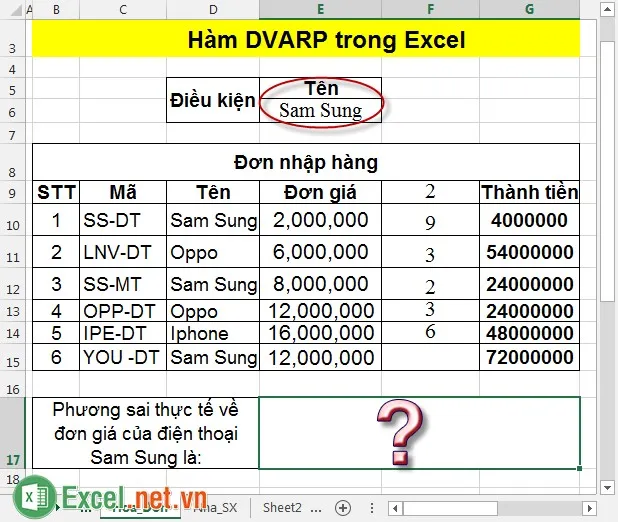
– Tại ô cần tính giá trị nhập công thức: =DVARP(B10:G16,E9,E5:E6).
Mô tả công thức: Thực hiện thao tác trong vùng dữ liệu B10:G16 tính toán các giá trị trong cột E9 sao cho các giá trị tương ứng với điều kiện nằm trong vùng E5:E6.
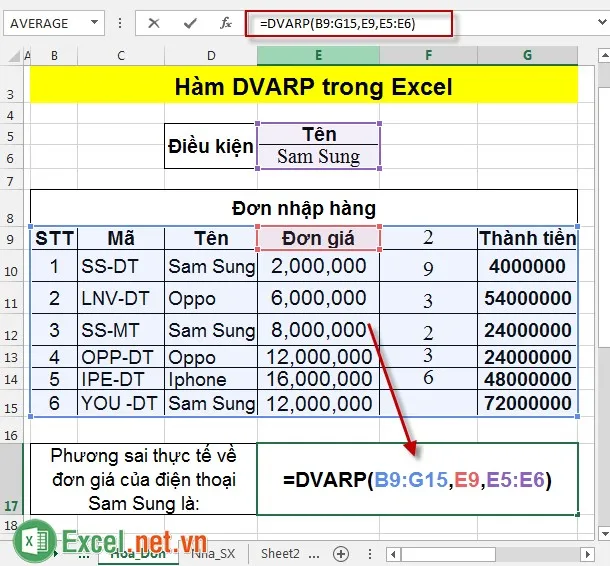
– Nhấn Enter -> phương sai ước tính về đơn giá của điện thoại Sam Sung là:
Tìm hiểu thêm: Hàm BASE – Hàm chuyển đổi 1 số sang dạng trình bày văn bản với cơ số cho trước trong Excel
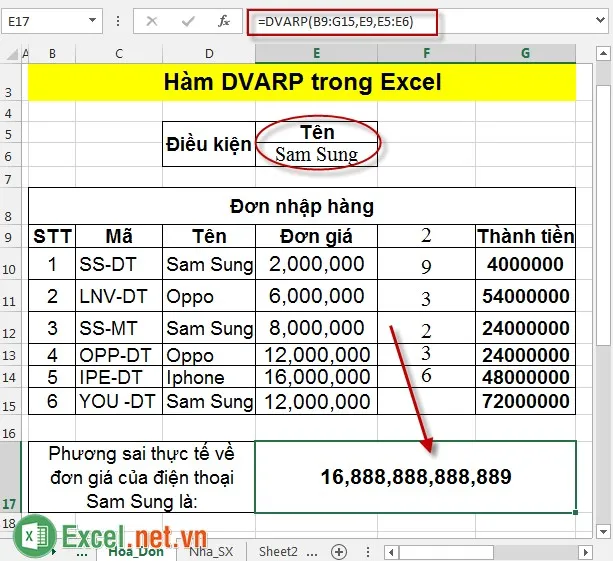
– Bạn có thể nhập giá trị đối số field là tên của cột cần tính -> nhập công thức: =DVARP(B10:G16,”Đơn giá”,E5:E6).
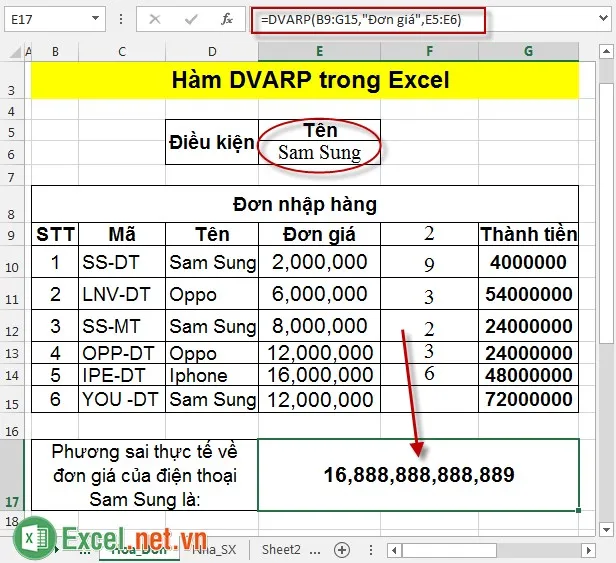
– Hoặc có thể nhập là số thứ tự của cột cần tính trong bảng dữ liệu -> nhập công thức: =DVARP(B10:G16,4,E5:E6).
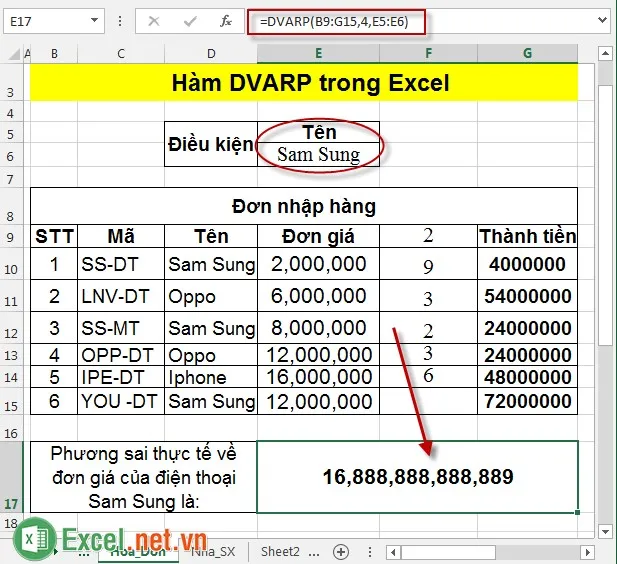
– Bạn có thể gộp nhiều điều kiện để tính phương sai ước tính. Ví dụ tính phương sai ước tính của điện thoại Sam Sung và Oppo sao cho điện thoại có đơn giá > 2,000,000 -> nhập công thức: =DVARP(B10:G16,4,E5:F7) và chỉnh sửa điều kiện như hình vẽ -> kết quả:
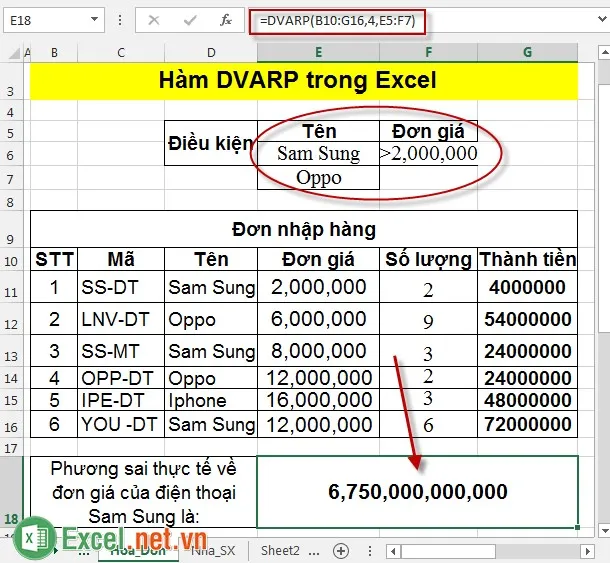
>>>>>Xem thêm: Hàm TRUNC – Hàm làm tròn số thập phân bằng cách loại bỏ phần thập phân trong Excel
Trên đây là cách sử dụng và một số ví dụ cụ thể khi làm việc với hàm DVARP.
Chúc các bạn thành công!
